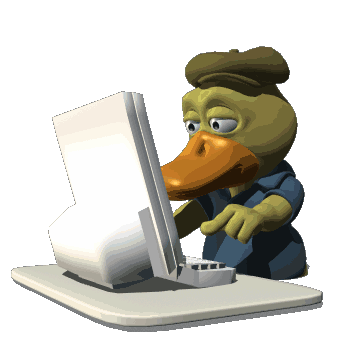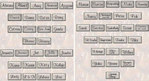Это цитата сообщения Шрек_Лесной Оригинальное сообщение
Эта вкусная подборка рецептов пирогов на любой вкус и с разными начинками придётся по вкусу каждой хозяйке. Все рецепты, как один очень хорошие и что не мало важно, такие пироги, как в этой подборке рецептов, готовятся очень быстро и не требуют особых усилий. Знакомьтесь с рецептами.
Это цитата сообщения Лилёша Оригинальное сообщение
 [показать]
[показать]Милые поварятушки, сегодня у меня очень вкусные пирожки из нежнейшего теста, похожего на слоеное. Кибинай - это национальное блюдо караимов. Эти пирожки очень популярны у нас в Литве. "Почти кибинай", потому что начинка настоящих - мелко рубленное мясо. Но мой вариант, я очень надеюсь, Вас тоже не разочарует. Не проходите мимо, будет очень вкусно!
 [показать]
[показать]Это цитата сообщения Владимир_Шильников Оригинальное сообщение
[250x177]Все готово к установке Windows. Приступаем…
В первую очередь нам нужно загрузить наш компьютер с установочного диска Windows. Это можно сделать, указав компьютеру устройство чтения дисков, как приоритетное устройство для загрузки компьютера. Для этого нам понадобится изменить кое-что в BIOS.
BIOS – это программа, которая «вшита» в одноименную микросхему, которая в свою очередь установлена на материнской плате компьютера. BIOS обеспечивает минимально необходимую функциональность сразу после включения компьютера и в том числе он управляет процессом загрузки.
Чтобы попасть в BIOS необходимо в самый первый момент после включения компьютера нажать клавишу Del. Эта клавиша в большинстве компьютеров позволяет попасть в BIOS, но на ноутбуках, как правило, эта роль отведена клавише F2. Чтобы не гадать, лучше обратиться к руководству от материнской платы или от ноутбука, где об этом будет сказано. Если же руководства нет, то не беда. Во время загрузки компьютера обычно на экран выводится информация о клавише, которая позволяет попасть в BIOS. Правда чтобы получить эту информацию, нужно действовать крайне быстро.
 [показать]
[показать]Это цитата сообщения Владимир_Шильников Оригинальное сообщение
Команда успешно занимается разработкой сайтов. Создавая сайт для клиентов, они задаются целью разработать не просто информационную страницу в Интернете, а эффективную площадку для продаж. Заказывая услугу по созданию сайта http://advermedia.com.ua/services/razrabotka-saitov-v-vinnitse/, вы получаете: консультации и помощь в заполнении технического задания; уникальный дизайн; наполнение контентом; тестирование и перенос на сервер; обучение работе с ресурсом и гарантированное обслуживание
Иногда случается, что после инсталляции нового ПО компьютер отказывается загружаться. В такой ситуации пользователь может попытаться решить проблему самостоятельно, если он знает, как загрузить Windows в безопасном режиме. Разумеется, такой метод доступен, если машина работает под управлением этой ОС.
Что такое безопасный режим
При выборе данного режима системой используется минимум служб и драйверов, необходимых для нормального функционирования. В этом случае доступ к Интернету будет отсутствовать, так как драйвера для сетевых устройств не загружаются. По-другому будет выглядеть и экран приветствия. Причина здесь та же: запуск происходит с минимальными графическими параметрами. Отсутствовать на мониторе будет и изображение, установленное ранее пользователем в качестве фонового. Завершается процесс загрузки появлением на дисплее окна справки на черном фоне. Далее можно приступать к выявлению и устранению неполадок.
Пошаговая инструкция
 [показать]
[показать]Это цитата сообщения Владимир_Шильников Оригинальное сообщение
Разработка договоров для интернет-проектов и разработчиков ПО. Правовое сопровождение бизнеса в сети Интернет. Сопровождение сделок с интернет-проектами. http://www.atplaw.ru/services/ Закрепление прав на интеллектуальную собственность. Разрешение споров и судебное представительство. Налоговый консалтинг
В случае серьезных ошибок системы, если нет установочного диска Windows 7, можно воспользоваться диском восстановления или образом системы Windows 7. Сейчас я расскажу как создать диск восстановления и образ системы.
В прошлый раз я говорил о том, как настроить архивацию Windows 7, что бы в случае неполадок, можно было быстро восстановить систему. Но способы с помощью диска восстановления лучше, так как они могут помочь даже в тех случаях, когда система не загружается.
Создание диска восстановления системы.
 [показать]
[показать]Это цитата сообщения Любаша_Сумчанка Оригинальное сообщение
|
Серия сообщений "компьютерный ликбез( 2 часть)":
Часть 1 - Как очистить систему от вирусов, если антивирусы не справляются...
Часть 2 - Легально бесплатно скачиваем платные программы.
...
Часть 19 - Вам не надо помнить адреса всех сервисов. Достаточно запомнить odno-okno.com
Часть 20 - скачиваем бесплатно Skype на русском языке
Часть 21 - ФОТОРЕДАКТОР ОНЛАЙН ДЛЯ "ЧАЙНИКОВ"
Это цитата сообщения Lyusya-Spring Оригинальное сообщение

Серия сообщений "= Фотошоп онлайн/ЭДИТОР":
Часть 1 - рисовалка для детей
Часть 2 - Sumopaint-редактор, который заменяет ФШ
...
Часть 17 - как из простой картинки или из фото, можно сделать очень оригинальный фон
Часть 18 - Работа с маской.
Часть 19 - Урок №3.-фону добавляем гравировку и оформляем рамкой.
Часть 20 - Делаем клипарт - Эдитор. - (Урок Виктории)
Часть 21 - Урок - удаляем ненужный фон - Эдитор. - (урок Виктории)
...
Часть 42 - ДЕЛАЕМ ПРОЗРАЧНЫЙ ФОН.
Часть 43 - MyPictureResize.com - онлайн редактор фотографий. Бесплатный фотошоп онлайн на русском языке без регистрации.
Часть 44 - Редактор-фотошоп прямо в дневнике!!!
Это цитата сообщения Lyusya-Spring Оригинальное сообщение

Серия сообщений "*** работы друзей+урок":
Часть 1 - Маргарита
Часть 2 - иди навстречу
...
Часть 22 - Урок № 8
Часть 23 - Урок - нежных снов.
Часть 24 - Урок №1 - Эдитор.(серия уроков Виктории для новичков)
Часть 25 - Коллаж фэнтези.
Часть 26 - Урок - Я разукрашу этот мир!!!
...
Часть 40 - "Каждый Выбирает Себе"
Часть 41 - ПИРАТСКОЕ ПОЗДРАВЛЕНИЕ
Часть 42 - Как вернуть картинки на Лиру
Серия сообщений "= Фотошоп онлайн/ЭДИТОР":
Часть 1 - рисовалка для детей
Часть 2 - Sumopaint-редактор, который заменяет ФШ
...
Часть 8 - Ulead Gif Animator 5.05 Rus Portable
Часть 9 - Некоторые из них заменяют Photoshop
Часть 10 - Урок №1 - Эдитор.(серия уроков Виктории для новичков)
Часть 11 - Урок - Красивые надписи для творческих работ.
Часть 12 - Создание бесшовного фона в Эдиторе.
...
Часть 42 - ДЕЛАЕМ ПРОЗРАЧНЫЙ ФОН.
Часть 43 - MyPictureResize.com - онлайн редактор фотографий. Бесплатный фотошоп онлайн на русском языке без регистрации.
Часть 44 - Редактор-фотошоп прямо в дневнике!!!
Серия сообщений "*** открытки; уроки":
Часть 1 - Интересные слайд-шоу в ваш дневник
Часть 2 - Моим Друзьям любви желаю!!!
...
Часть 8 - Красивое разворачивание картинки в постах и рамках
Часть 9 - Урок № 8
Часть 10 - Урок №1 - Эдитор.(серия уроков Виктории для новичков)
Часть 11 - Как сделать превью картинки
Часть 12 - Делаем круглые картинки без ФШ
...
Часть 26 - Урок от Страна Фотошопа
Часть 27 - Валюша! Радость моя московская! С днем рождения!
Часть 28 - Поздравляю с праздником всех Татьян!
Это цитата сообщения Elena505 Оригинальное сообщение

Вчера скачала-хорошая версия в ней уже вставлены некоторые фильтры.
Это цитата сообщения Шадрина_Галина Оригинальное сообщение
 [335x101] [335x101] [670x450] [670x450] [335x101] [335x101] |
Серия сообщений "Фотошоп онлайн/ЭДИТОР":
Часть 1 - Убираем ненужные объекты на фотографиях.
Часть 2 - Как сделать коллаж с фотографией в рамке ОКНО, в Эдиторе Pixlr.com
...
Часть 7 - Как легко и быстро анимировать любую картинку в фотошопе онлайн -editor.
Часть 8 - КАК ИЗБАВИТСЯ ОТ ОДНОТОННОГО ЗАДНЕГО ФОНА НА КАРТИНКЕ
Часть 9 - Как сделать простой клипарт из любой картинки
Часть 10 - Как сделать свою, оригинальную кнопочку, для ссылок на сайты, в ЭДИТОРЕ
Часть 11 - Делаем свой, несложный, но оригинальный фон для дневника в Эдитор
...
Часть 14 - Как очистить картику от заднего фона в программе ЭДИТОР
Часть 15 - Фотошоп онлайн ЭКСПРЕСС
Часть 16 - Пишем текст на прозрачном фоне в программе ЭДИТОР
Это цитата сообщения morela4 Оригинальное сообщение
Серия сообщений "ПРОГРАММА ЭДИТОР.":
Часть 1 - Делаем плеер под музыку без фотошопа.
Часть 2 - Фотошоп даже для чайников, ну очень просто.
Часть 3 - Делаем простую рамочку в Эдитор!!!
Часть 4 - Премудрости чудесного сайта Эдитор.
Часть 5 - Как сделать простой плеер в программе EDITOR, и вставить в него музыку
Часть 6 - УРОК В ПРОГРАММЕ pixlr Editor...
Часть 7 - Клипарт в Эдиторе.Урок от Виктории.
Часть 8 - Продолжаем изучать Photo Editor Online.
Часть 9 - ПОДСТАВКА ДЛЯ ВИДЕО БЕЗ Ф/Ш.
Часть 10 - Эдитор. Фото - Зимняя сказка!!!
Часть 11 - EDITOR. Моргаем глазками.Урок от Виктории.
Часть 12 - ЭДИТОР.Применение маски.
Часть 13 - Мой помощник в ведении блога - отличный ресурс!
Часть 14 - Эдитор. Градиенты.
Часть 15 - Меняем фон в Pixlr Editor.
Часть 16 - Создание коллажа в Pixlr Editor.
Часть 17 - Ещё один урок- КАК ДЕЛАТЬ ПРОСТУЮ РАМКУ В ЭДИТОРЕ, очень подробный.
Часть 18 - Работаем с маской слоя в Pixlr Editor.
Часть 19 - Удаляем ненужный фон в редакторе - Эдитор.
Часть 20 - Как сделать простой клипарт из картинки в Эдитор. е.
Часть 21 - Урок для тех кому понравилась рамочка. Из блога Виктории.
Часть 22 - Панель инструментов в Photo editor online.
Часть 23 - Делаем оригинальную кнопочку в ЭДИТОРЕ.
Часть 24 - Урок - музыкальный коллаж (с анимацией без фот
Часть 25 - Делаем рамочку из фото или открытки в Эдиторе.
Часть 26 - Коллаж с применением маски на прозрачном фоне.
Часть 27 - Меняем цвет маски в Эдиторе.
Часть 28 - Клипарт делаем в ЭДИТОРЕ.
Часть 29 - Как простой фотографии придать эффект.
Часть 30 - EDITOR - трафарет.
Часть 31 - Убираем ненужные объекты на фотографиях.
Часть 32 - Панель инструментов в Pixlr Editor.Урок-1.
Часть 33 - Панель инструментов в Pixlr Editor.Урок-2.
Часть 34 - Практическое
Это цитата сообщения LudmelaRU Оригинальное сообщение
|
Это цитата сообщения Semenova_Irina Оригинальное сообщение
|
Это цитата сообщения rottam Оригинальное сообщение
|
Это цитата сообщения Владимир_Шильников Оригинальное сообщение
Итак, начинаю перечислять советы, которые помогут Вам легко, быстро, а самое главное с удобством работать в Microsoft Word 2007:
1) Автосохранение. Слева в верхнем углу нажмите на кнопку «Office»
затем выберите «Параметры Word»